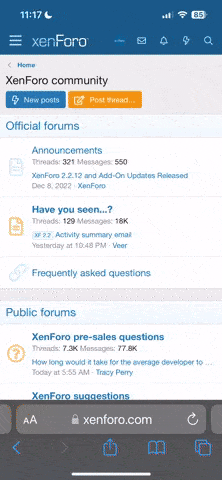- Beiträge
- 3.006
- Punkte Reaktionen
- 10.210
Nachdem wir uns ein wenig mit Farbenlehre beschäftigt haben kommen wir nun zu einem grundlegend neuen Thema für diesen Monat, der „dynamischen Symmetrie“.
Ich danke Volker (Gottwavo) sehr für diese Anregung und ich muss selber zugeben, dass ich bis dato noch nichts davon gehört oder gelesen hatte. Aber das Internet weiß alles. Und was das Internet dazu nicht weiß wird uns Volker im Anschluss erklären.
Ein Meister der dynamischen Symmetrie war Henri Cartier Bresson. Ob er einfach nur Talent hatte oder die dynamische Symmetrie verinnerlichte oder durch nachträgliche Bearbeitung und Bildbeschnitt dazu gekommen ist, ist weitgehend unbekannt. Auf jeden Fall sind seine Bilder spektakulär durch einen solchen Bildaufbau charakterisiert.
Die am meisten diskutierte und bekannte Regel beim Bildaufbau ist wohl der goldene Schnitt oder in vereinfachter Form die Drittelregel. Die dynamische Symmetrie geht nun viel weiter darüber hinaus und definiert zusätzlich verschiedene Diagonalen im Bild an denen man seine Komposition anlehnen kann um einen interessanten und fesselnden Bildaufbau zu bekommen. Diese Diagonalen lassen sich auch mit einfachen Mitteln auf einem Blatt Papier selbst erzeugen.
Nun möchte ich aber die Tasten an Volker übergeben, der uns auch mit einem Video die dynamische Symmetrie näher bringen und uns das Thema noch genauer erklären wird. Auch wie man zu den Hilfslinien kommt, welche diesen typischen Bildaufbau definieren.
Ich bin mir sicher, man kann bei diesem Projekt einen großen Schritt nach vorne mit seiner Fotografie tätigen.
Wie immer sind 5 Bilder pro Teilnehmer erlaubt. Es wäre schön, wenn ihr die Hilfslinien dem gezeigten Bild überlagern würdet.
Viel Spass und viel Erfolg.
Ich danke Volker (Gottwavo) sehr für diese Anregung und ich muss selber zugeben, dass ich bis dato noch nichts davon gehört oder gelesen hatte. Aber das Internet weiß alles. Und was das Internet dazu nicht weiß wird uns Volker im Anschluss erklären.
Ein Meister der dynamischen Symmetrie war Henri Cartier Bresson. Ob er einfach nur Talent hatte oder die dynamische Symmetrie verinnerlichte oder durch nachträgliche Bearbeitung und Bildbeschnitt dazu gekommen ist, ist weitgehend unbekannt. Auf jeden Fall sind seine Bilder spektakulär durch einen solchen Bildaufbau charakterisiert.
Die am meisten diskutierte und bekannte Regel beim Bildaufbau ist wohl der goldene Schnitt oder in vereinfachter Form die Drittelregel. Die dynamische Symmetrie geht nun viel weiter darüber hinaus und definiert zusätzlich verschiedene Diagonalen im Bild an denen man seine Komposition anlehnen kann um einen interessanten und fesselnden Bildaufbau zu bekommen. Diese Diagonalen lassen sich auch mit einfachen Mitteln auf einem Blatt Papier selbst erzeugen.
Nun möchte ich aber die Tasten an Volker übergeben, der uns auch mit einem Video die dynamische Symmetrie näher bringen und uns das Thema noch genauer erklären wird. Auch wie man zu den Hilfslinien kommt, welche diesen typischen Bildaufbau definieren.
Ich bin mir sicher, man kann bei diesem Projekt einen großen Schritt nach vorne mit seiner Fotografie tätigen.
Wie immer sind 5 Bilder pro Teilnehmer erlaubt. Es wäre schön, wenn ihr die Hilfslinien dem gezeigten Bild überlagern würdet.
Viel Spass und viel Erfolg.